Učenje uporabe Fraps
Fraps - program za snemanje videoposnetkov ali posnetkov z zaslona. Izredno široko uporablja za zajemanje video iz računalniških iger. Uporablja ga večina. Vrednost za navadne igralce je, da vam omogoča, da na zaslonu izpiramo FPS (Frame on Second) in tudi merite zmogljivost računalnika.
Vsebina
Kako uporabljati Fraps
Kot smo že povedali zgoraj, je Fraps mogoče uporabiti za različne namene. Ker ima vsak način uporabe več nastavitev, jih morate najprej podrobneje preučiti.
Preberite več: Nastavitev Fraps za snemanje videa
Zajemanje videa
Zajemanje videa je glavna funkcija Fraps. Omogoča vam, da nastavite parametre zajemanja precej dobro, da zagotovite optimalno razmerje hitrosti in kakovosti, tudi če ni posebej zmogljiv osebni računalnik.
Preberite več: Kako snemati video z Fraps
Ustvarite posnetek zaslona
Enako kot pri videoposnetku se posnetki zaslona shranijo v določeno mapo.
Tipka, dodeljena kot »Hot Screen Capture Hotkey«, se uporablja za fotografiranje. Če ga želite znova konfigurirati, morate klikniti na polje, v katerem je določen ključ, nato pa kliknite na želeno.
"Format slike" - oblika shranjene slike: BMP, JPG, PNG, TGA.
Za pridobitev najboljše kakovosti slike je zaželeno, da uporabite format PNG, saj zagotavlja najmanjšo stiskanje in ustrezno izgubo kakovosti v primerjavi z izvirno sliko.
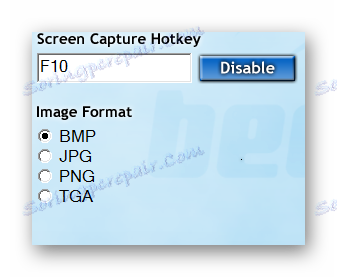
Parametre za ustvarjanje posnetka zaslona lahko določite z možnostjo »Nastavitve zajemanja zaslona« .
- V primeru, da ima posnetek posnetka zaslona števec FPS, aktivirajte možnost »Vključi prekrivno nastavitev stopnje posnetka na zaslonu« . Koristno je, če je potrebno, poslati podatke o uspešnosti v določeni igri, vendar če posnamete čudovit trenutek ali za ozadje za namizje, je najbolje, da ga onemogočite.
- Za ustvarjanje vrste slik po določenem časovnem obdobju, pomaga "Ponovitev zaslona zaslona vsakih ... sekund" . Ko ga aktivirate, ko pritisnete tipko za zajemanje in dokler je ne pritisnete znova, se zaslon zajema po določenem času (standardni - 10 sekund).
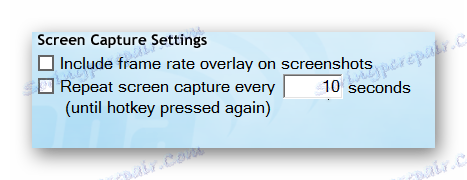
Primerjalna analiza
Benchmarking je merjenje učinkovitosti računalnika. Funkcionalnost Fraps na tem področju se zmanjša na štetje števila izdanega FPS-ja in zapisovanje v ločeno datoteko.
Obstajajo trije načini:
- "FPS" je preprost izhod številnih okvirjev.
- "Frametimes" je čas, ko je sistem potreboval za pripravo naslednjega okvira.
- "MinMaxAvg" - shranjevanje najmanjših, najvišjih in povprečnih vrednosti FPS v besedilno datoteko na koncu meritve.
Načini se lahko uporabljajo ločeno ali v kombinaciji.
To funkcijo lahko nastavite na časovnik. Če želite to narediti, potrdite potrditveno polje »Stop benchmarking after« in nastavite želeno vrednost v sekundah tako, da jo označite v beli škatli.
Če želite konfigurirati gumb, ki aktivira začetek preizkusa, morate klikniti na polje "Primerjalna tipka " in po tem - zahtevani ključ.
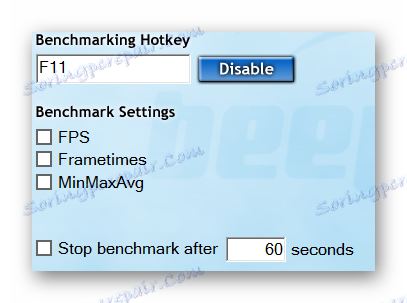
Vsi rezultati bodo shranjeni v navedeni mapi v preglednici z imenom referenčnega predmeta. Če želite določiti drugo mapo, kliknite »Spremeni« (1),

Izberite želeno lokacijo in pritisnite "OK" .
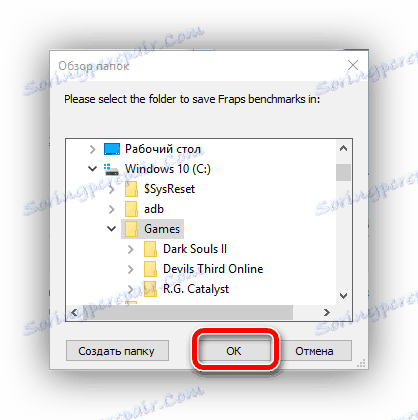
Za spremembo prikaza izhoda FPS se uporablja gumb, označen s "Overlay hotkey" . Ima 5 načinov, nato pa en sam pritisnite:
- Zgornji levi kot;
- Zgornji desni kot;
- Spodnji levi kot;
- Spodnji desni kot;
- Ne prikažite število okvirjev ( "Skrij prekrivanje" ).
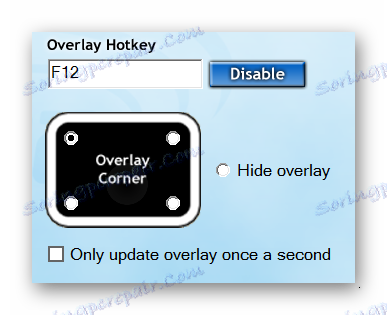
Nastavljiv na enak način kot ključ za aktiviranje za referenčno merilo.
Trenutki, o katerih razpravlja v tem članku, bi morali uporabniku pomagati razumeti funkcijo Fraps in ji omogočiti, da prilagodi svoje delovanje v najbolj optimalnem načinu.
